Zaktualizowany 2024 kwietnia: Przestań otrzymywać komunikaty o błędach i spowolnij swój system dzięki naszemu narzędziu do optymalizacji. Pobierz teraz na pod tym linkiem
- Pobierz i zainstaluj narzędzie do naprawy tutaj.
- Pozwól mu przeskanować twój komputer.
- Narzędzie będzie wtedy napraw swój komputer.
W dzisiejszych czasach życie bez Internetu jest niewyobrażalne. Niektórzy użytkownicy systemu Windows 10 niedawno zgłosili błąd uniemożliwiający im dostęp do Internetu i wysłali im komunikat o błędzie: „Usługa bezprzewodowa systemu Windows nie działa na tym komputerze.

Komunikat o błędzie wskazuje, że coś jest nie tak z siecią bezprzewodową. Ten błąd może mieć kilka przyczyn, z których niektóre są
- Niepoprawnie skonfigurowana usługa automatycznej konfiguracji bezprzewodowej
- Błąd konfiguracji sieci
- Wadliwa karta sieciowa
- Uszkodzone pliki systemowe.
- Jeśli napotkasz również błąd polegający na tym, że wlansvc nie działa na twoim urządzeniu, możesz wypróbować podstawowe poprawki, które powinny ułatwić rozpoczęcie pracy.
Wyłącz oprogramowanie antywirusowe
Ponieważ zainstalowałeś najnowsze aktualizacje systemu Windows i oprogramowanie Kaspersky, możesz spróbować tymczasowo wyłączyć oprogramowanie Kaspersky i zapory ogniowe i zobaczyć, co się stanie.
Aktualizacja z kwietnia 2024 r.:
Za pomocą tego narzędzia możesz teraz zapobiegać problemom z komputerem, na przykład chroniąc przed utratą plików i złośliwym oprogramowaniem. Dodatkowo jest to świetny sposób na optymalizację komputera pod kątem maksymalnej wydajności. Program z łatwością naprawia typowe błędy, które mogą wystąpić w systemach Windows - nie ma potrzeby wielogodzinnego rozwiązywania problemów, gdy masz idealne rozwiązanie na wyciągnięcie ręki:
- Krok 1: Pobierz narzędzie do naprawy i optymalizacji komputera (Windows 10, 8, 7, XP, Vista - Microsoft Gold Certified).
- Krok 2: kliknij „Rozpocznij skanowanie”, Aby znaleźć problemy z rejestrem Windows, które mogą powodować problemy z komputerem.
- Krok 3: kliknij „Naprawić wszystko”, Aby rozwiązać wszystkie problemy.
Jeśli wyłączenie oprogramowania antywirusowego rozwiązuje problem, konieczne może być odpowiednie skonfigurowanie ustawień programu antywirusowego. Skontaktuj się z producentem oprogramowania w celu uzyskania dalszej pomocy w tym zakresie.
Uwaga Upewnij się, że oprogramowanie zabezpieczające zostało włączone na komputerze po sprawdzeniu problemu.
Odinstaluj i ponownie zainstaluj kartę sieci bezprzewodowej

Jeśli problem będzie się powtarzał, możesz spróbować odinstalować i ponownie zainstalować kartę bezprzewodową i sprawdzić, czy to pomoże.
- Kliknij przycisk Start, wpisz Menedżer urządzeń w polu Rozpocznij wyszukiwanie w Menedżerze urządzeń i naciśnij klawisz Enter.
- Rozwijanie adapterów sieciowych w Menedżerze urządzeń
- Kliknij urządzenie prawym przyciskiem myszy i wybierz Właściwości.
- Kliknij kartę Sterownik, kliknij opcję Odinstaluj sterownik, a następnie kliknij przycisk OK.
- Uruchom ponownie komputer i sprawdź.
Sprawdź usługę AutoConfig WLAN, jeśli działa.

- Naciśnij przycisk Start, wpisz services.msc, a następnie naciśnij Enter.
- Gdy pojawi się konsola usług, przewiń listę w dół i wyszukaj opcję Autokonfiguracja sieci WLAN. Upewnij się, że ta usługa jest uruchomiona. Jeśli nie, przewiń w prawo do WLAN Autoconfig i wybierz „Start.
- Teraz spróbuj ponownie połączyć się z siecią.
Korzystanie z Internetu Rozwiązywanie problemów
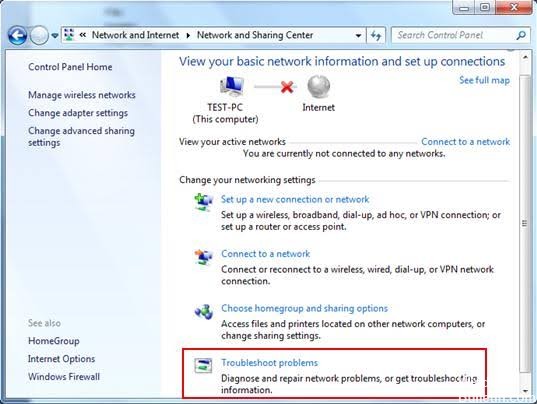
- Kliknij przycisk Start, a następnie ikonę koła zębatego, aby otworzyć stronę ustawień.
- Przejdź do Aktualizacje i zabezpieczenia, a następnie kliknij kartę Rozwiązywanie problemów po lewej stronie.
- Wybierz i uruchom narzędzie do rozwiązywania problemów z połączeniami internetowymi.
- Zrestartuj system.
Jeśli problemem jest konflikt wewnętrzny, wbudowane narzędzie do rozwiązywania problemów powinno go rozwiązać.
To wszystko, co musisz zrobić. Mamy nadzieję, że ten artykuł okaże się przydatny i rozwiąże problem z niedziałającą usługą bezprzewodową systemu Windows na komputerze z systemem Windows.
https://www.dell.com/community/Networking-Internet-Bluetooth/WLAN-service-not-working/td-p/3920887
Porada eksperta: To narzędzie naprawcze skanuje repozytoria i zastępuje uszkodzone lub brakujące pliki, jeśli żadna z tych metod nie zadziałała. Działa dobrze w większości przypadków, gdy problem jest spowodowany uszkodzeniem systemu. To narzędzie zoptymalizuje również Twój system, aby zmaksymalizować wydajność. Można go pobrać przez Kliknięcie tutaj

CCNA, Web Developer, narzędzie do rozwiązywania problemów z komputerem
Jestem entuzjastą komputerów i praktykującym specjalistą IT. Mam za sobą lata doświadczenia w programowaniu komputerów, rozwiązywaniu problemów ze sprzętem i naprawach. Specjalizuję się w tworzeniu stron internetowych i projektowaniu baz danych. Posiadam również certyfikat CCNA do projektowania sieci i rozwiązywania problemów.

